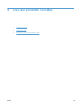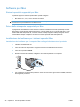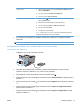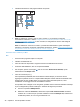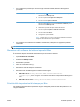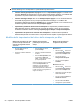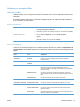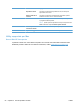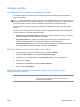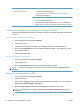HP Color LaserJet Enterprise CP5520 - User Guide
Mac OS X 10.5 e 10.6
Utilizzare uno di questi metodi.
1. Dal menu File, fare clic sull'opzione Stampa.
2. Fare clic sul pulsante Imposta pagina.
3. Selezionare il prodotto, quindi le impostazioni corrette per le opzioni
Formato carta e Orientamento.
1. Dal menu File, fare clic sull'opzione Stampa.
2. Aprire il menu Gestione della carta.
3. Nell'area Formato carta di destinazione, fare clic sulla casella Adatta al
formato carta, quindi selezionare il formato desiderato nell'elenco a discesa.
Creazione e uso delle preimpostazioni di stampa con Mac
Utilizzare le preimpostazioni di stampa per salvare le selezioni correnti del driver della stampante per
uso futuro.
Creazione di una preimpostazione di stampa
1. Dal menu File, fare clic sull'opzione Stampa.
2. Selezionare il driver.
3. Selezionare le impostazioni di stampa che si desidera salvare per riutilizzarle in futuro.
4. Nel menu Preimpostazioni, fare clic sull'opzione Salva con nome..., quindi digitare un nome
per la preimpostazione.
5. Fare clic sul pulsante OK.
Uso delle preimpostazioni di stampa
1. Dal menu File, fare clic sull'opzione Stampa.
2. Selezionare il driver.
3. Nel menu Preimpostazioni, selezionare la preimpostazione di stampa.
NOTA: per utilizzare le impostazioni predefinite del driver della stampante, selezionare l'opzione
standard.
Stampa di una copertina con Mac
1. Dal menu File, fare clic sull'opzione Stampa.
2. Selezionare il driver.
3. Aprire il menu Copertina, quindi selezionare dove stampare la copertina. Fare clic sul pulsante
Prima del documento o Dopo il documento.
4. Nel menu Tipo copertina, selezionare il messaggio da stampare sulla copertina.
NOTA: per stampare una copertina vuota, selezionare l'opzione standard dal menu Tipo
copertina.
54 Capitolo 4 Uso del prodotto con Mac ITWW